Visual studio 2017 安装
Microsoft Visual Studio是VS的全称。VS是美国微软公司的开发工具包系列产品。VS是一个基本完整的开发工具集,它包括了整个软件生命周期中所需要的大部分工具,如UML工具、代码管控工具、集成开发环境(IDE)等等。所写的目标代码适用于微软支持的所有平台,包括Microsoft Windows、Windows Mobile、Windows CE、.NET Framework、.Net Core、.NET Compact Framework和Microsoft Silverlight 及Windows Phone。
VS2017的安装步骤如下(VS2019的安装步骤见Visual studio 2019 安装):
step1:下载Visual studio 2017的安装引导程序
visual_studio_community_2017_version_15.3.exe到桌面,Visual studio 2017安装引导程序百度云盘链接→ 提取码:zto4 ;
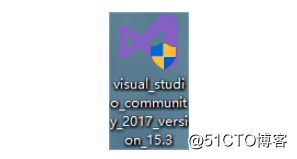
step2:双击桌面的Visual studio 2017的安装引导程序,出现如下界面,点击
继续;
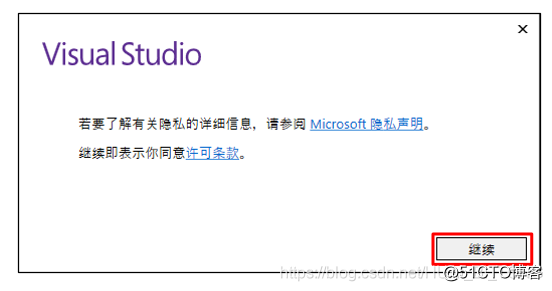
step3:等待一会儿;
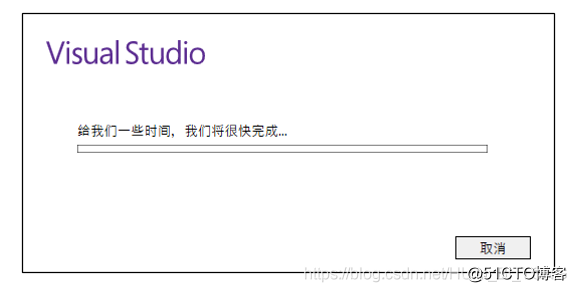
step4:根据个人的使用需求对
工作负载进行勾选,然后点击更改按钮对安装位置进行修改;
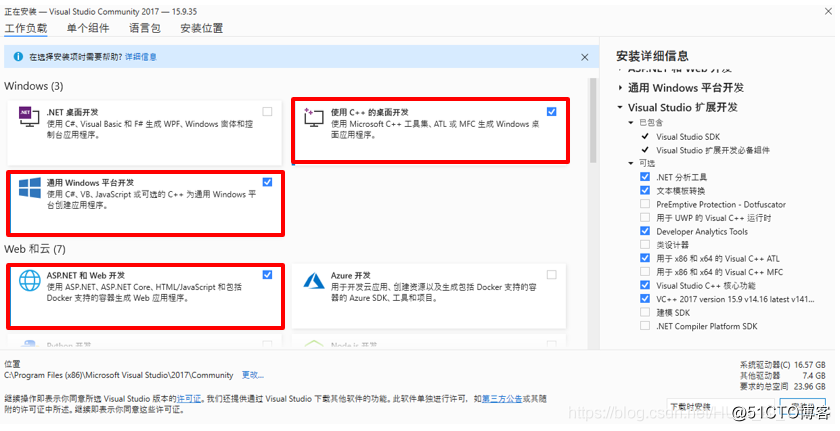
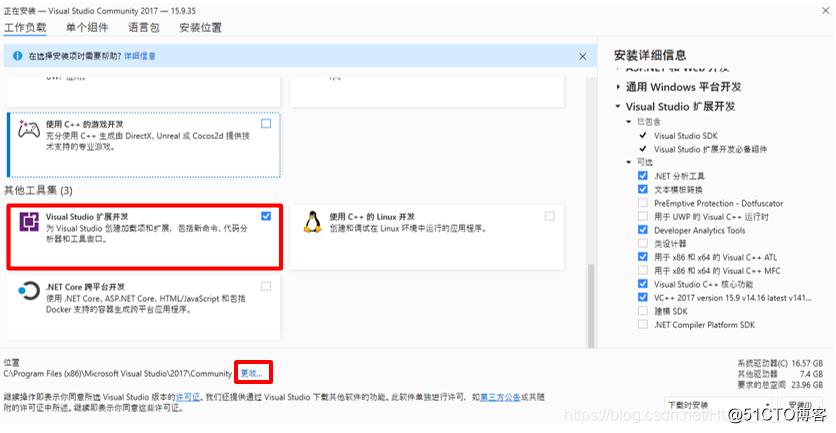
step5:在自定义的安装路径下,新建一个
Visual studio 2017文件夹,然后在其下面再分别新建Community、Packages、Shared三个文件夹;
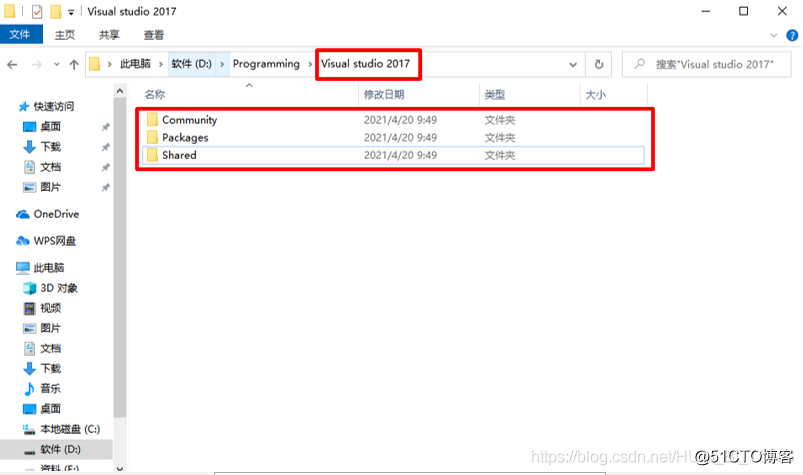
step6:对安装位置分别进行修改后,选择
下载时安装,然后点击安装按钮;
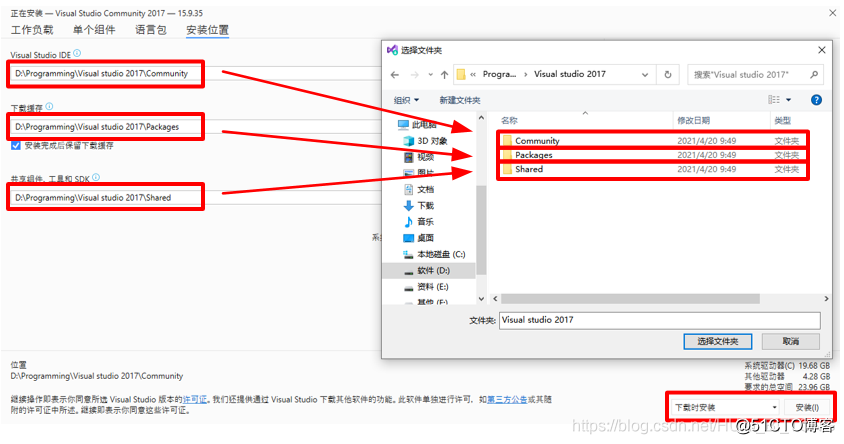
step7:正在安装中,耐心等待一会;
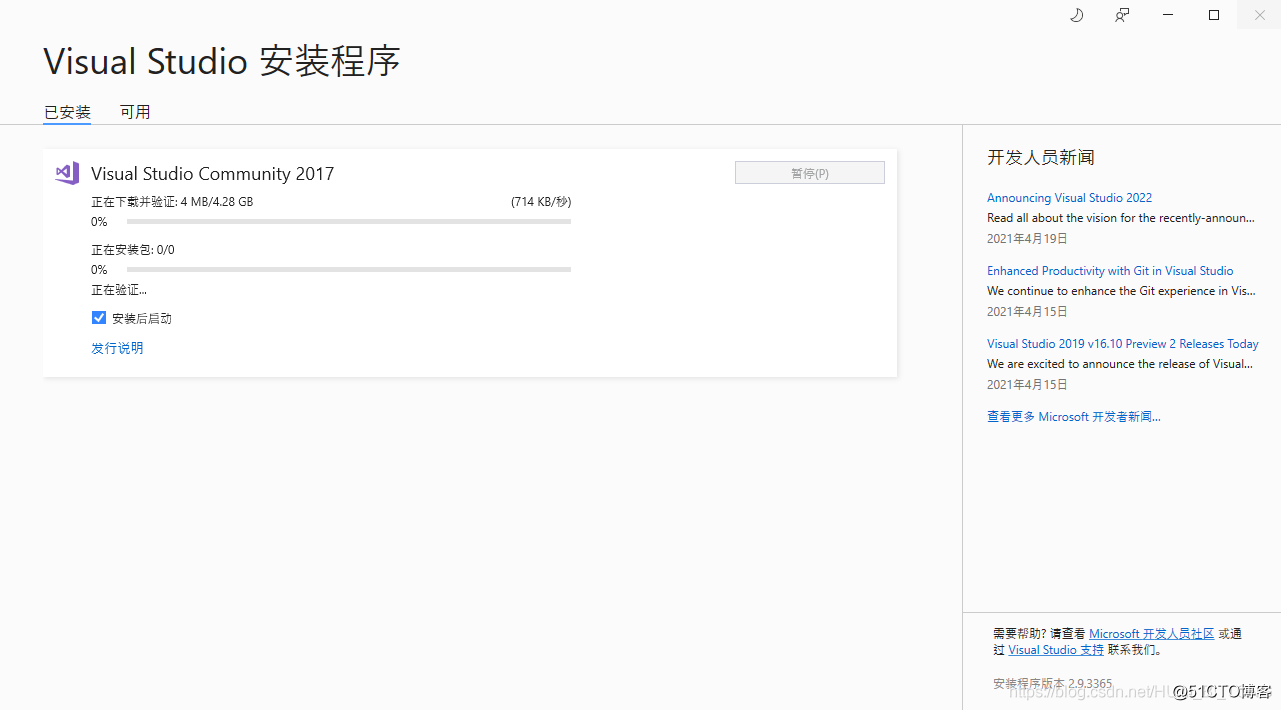
step8:安装完成后,根据提示重启电脑,然后双击安装好的
Visual Studio 2017图标打开软件;
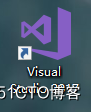
step9:运行软件后,会提示登录或者创建账号,可以注册或登录自己的账号,然后进行使用;
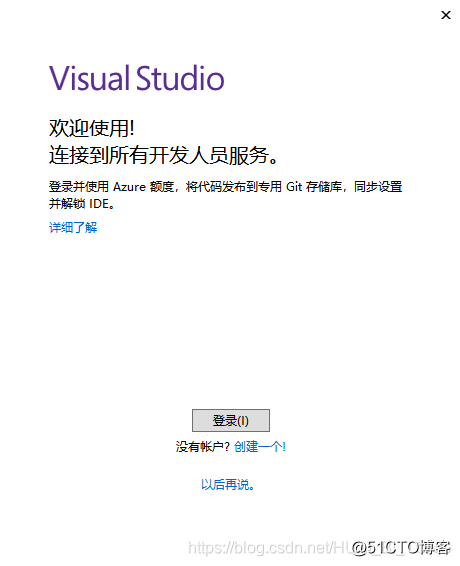
step10:接下来配置开发环境,开发设置选择
Visual C++,颜色主题可以根据自己的喜好进行选择,然后点击启动 Visual Studio(S);
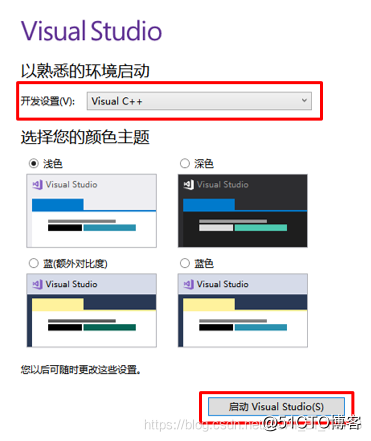
step11:等待几分钟,VS2017就启动成功了。
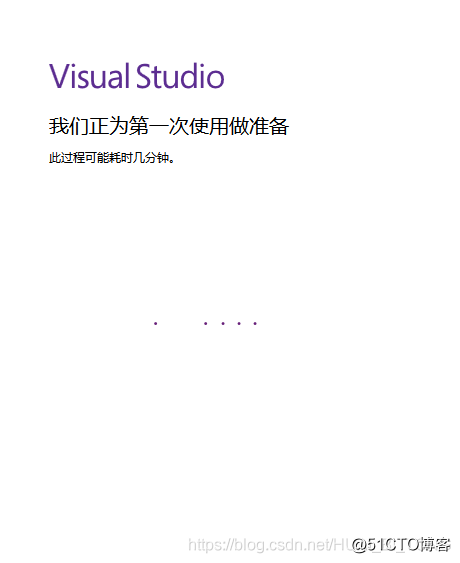
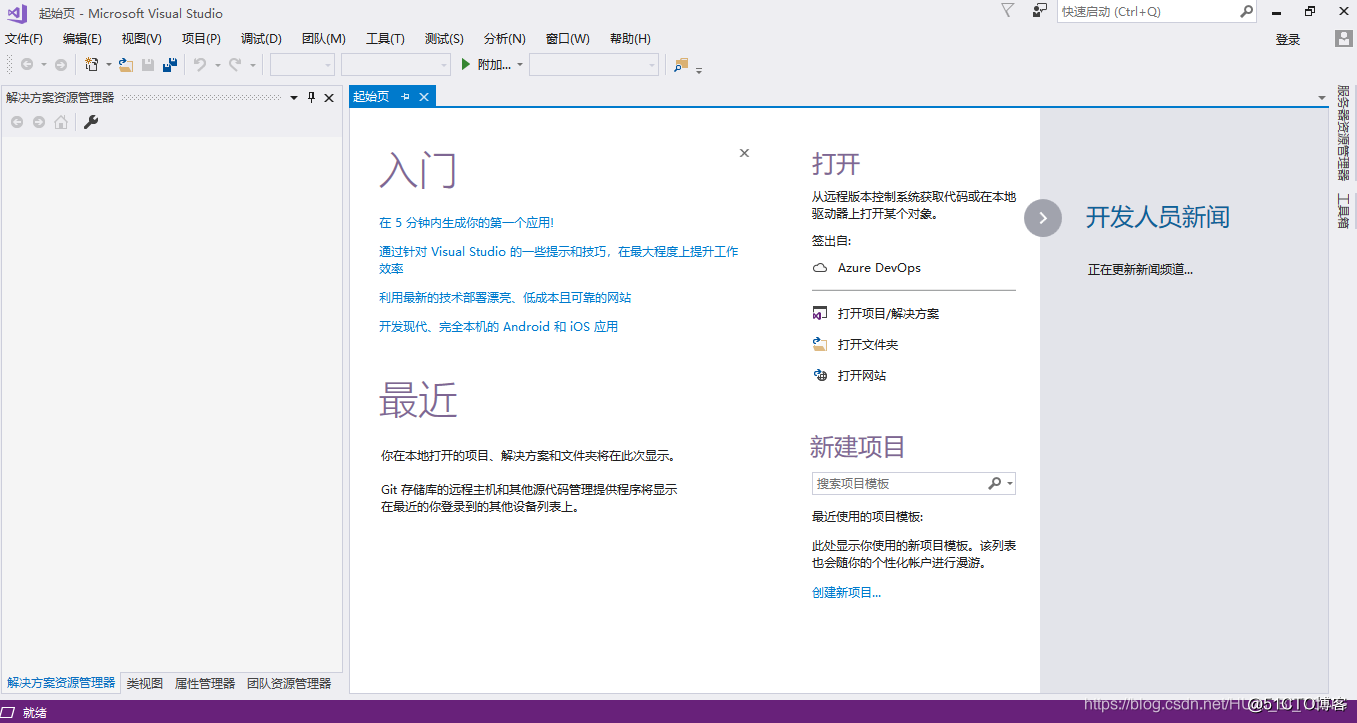
©著作权归作者所有:来自51CTO博客作者๑~夏时~๑的原创作品,如需转载,请注明出处,否则将追究法律责任

